
Obsah:
- Krok 1: Díly/materiály
- Krok 2: Vyřízněte LED diody
- Krok 3: Vložte LED diody do Breadboardu
- Krok 4: Umístěte krátký kus drátu spojující každý zemnící kolík s uzemňovací lištou
- Krok 5: Připojte uzemňovací a kladné kolejnice k 5v (5 voltů) a GND (uzemnění)
- Krok 6: Připojte každou LED k jejich správnému pinu
- Krok 7: Další Umístěte tlačítko na prkénko
- Krok 8: Připojte odpor k tlačítku
- Krok 9: Připojte odpor k 5v a tlačítko k zemi
- Krok 10: Připojte tlačítko ke kolíku 2 na Arduinu
- Krok 11: Připojte reproduktor
- Krok 12: Čas na programování Arduina
- Krok 13: Závěr
- Autor John Day [email protected].
- Public 2024-01-30 08:24.
- Naposledy změněno 2025-01-23 14:38.



Chanuka se blíží! Proto jsem si řekl, že by bylo skvělé udělat projekt týkající se dovolené. Vytvořil jsem tento skvělý Chanuka Menorah s Arduino, který hraje jinou píseň pokaždé, když změníte noc stisknutím tlačítka. LED diody blikají podobně jako plamen na svíčce. Písně pro Menoru jsem našel tak, že jsem našel MIDI soubory písně a pomocí online nástroje jej převedl na tónový kód Arduino.
Krok 1: Díly/materiály



Přepnutím na každý obrázek zjistíte, o jakou část se jedná. Najeďte myší na každý objekt.
Krok 2: Vyřízněte LED diody

Přestřihněte 8 z 9 LED diod zhruba v polovině cesty, přičemž jednu LED nesestříhejte. Nesestříhaná LED dioda je Shamash (vyšší svíčka uprostřed).
Krok 3: Vložte LED diody do Breadboardu


Dále vložte LED diody do prkénka a umístěte je ve stejné vzdálenosti od sebe (každá LED by měla mít stejnou vzdálenost mezi sebou). Umístil jsem každou LED 2 piny/otvory mezi sebou. Každá strana by měla mít 4 LED diody se Shamash (nejvyšší LED) uprostřed oddělující obě strany.
Krok 4: Umístěte krátký kus drátu spojující každý zemnící kolík s uzemňovací lištou


Umístěte krátký kousek drátu spojující každý uzemňovací kolík každé LED diody se zemnicí lištou (obvykle označenou modře).
Krok 5: Připojte uzemňovací a kladné kolejnice k 5v (5 voltů) a GND (uzemnění)
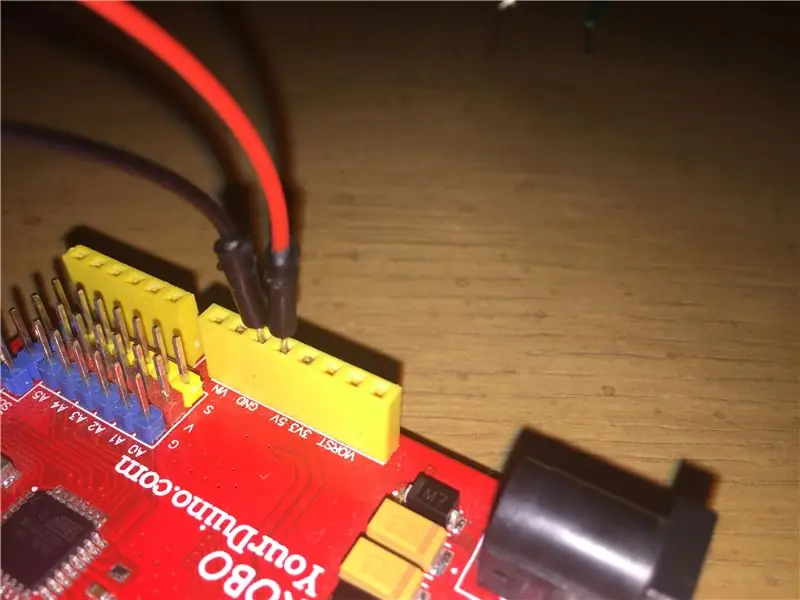

Vezměte dva vodiče a připojte lištu označenou červeně k 5v pinu a uzemňovací lištu k zemnicímu kolíku (GND) na Arduinu.
Krok 6: Připojte každou LED k jejich správnému pinu



Připojte každou LED k jejich konkrétnímu očíslovanému pinu na Arduinu. Tentokrát připojíte další pin LED (NE UZEMNĚNÍ) k odpovídajícím kolíkům na Arduinu. *POZNÁMKA, jak jdete zprava doleva, čísla pinů se snižují. První LED (začíná na pravé straně) jde na pin 13 další na pin 12, pak 11, 10, 9 8, 7, 6 a 5 by měly být posledním pinem pro poslední LED (úplně na konci na levé straně) Vaše LED Menora by měla vypadat jako poslední obrázek tohoto kroku se všemi propojenými vodiči.
Krok 7: Další Umístěte tlačítko na prkénko


Dále umístěte tlačítko na prkénko a ujistěte se, že jedna strana kolíků je na jedné straně prkénka, zatímco ostatní kolíky jsou na druhé straně.
Krok 8: Připojte odpor k tlačítku

Připojte odpor až k pravé dolní straně tlačítka s druhou nohou rezistoru směřující do jiného sloupce na desce.
Krok 9: Připojte odpor k 5v a tlačítko k zemi


Vezměte vodič (červený vodič na obrázku) a připojte jej ke stejnému sloupci jako na druhé straně rezistoru. Připojte druhou stranu tohoto vodiče (červený vodič na obrázku) k 5v kolejnici (červený). Poté vezměte další vodič (na fotografii je to černý vodič) a připojte jej k levé horní straně tlačítka a druhou stranu tohoto vodiče připojte k zemnicí liště (modrý).
Krok 10: Připojte tlačítko ke kolíku 2 na Arduinu


Nyní připojte vodič mezi pravý horní kolík tlačítka (zelený vodič na fotografii) ke kolíku 2 na Arduinu
Krok 11: Připojte reproduktor


Dále připojte jeden vodič reproduktoru ke kolíku 4 a druhý k zemi na Arduinu.
*UPOZORNĚNÍ, pokud stavíte pomocí piezoelektrického bzučáku a ne reproduktoru, musíte si vzít na vědomí, který vodič jde na zem a který na pin 4.
Krok 12: Čas na programování Arduina

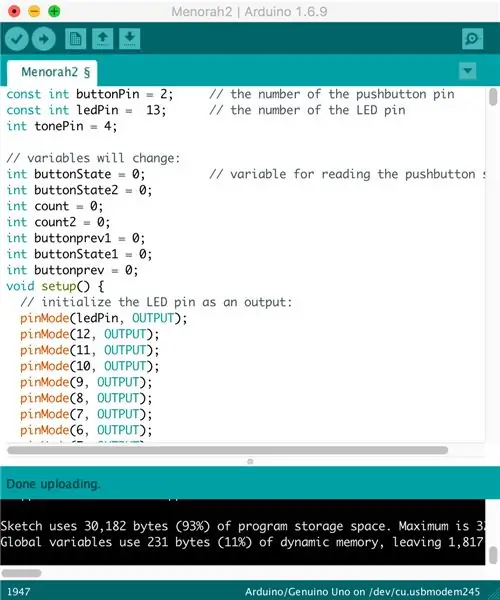
Jakmile dokončíte všechny předchozí kroky, vaše Menora by měla vypadat podobně jako toto.
Nyní pro programování Arduina se musíte ujistit, že máte Arduino nainstalované ve vašem počítači.
Pokud jej nemáte, můžete si stáhnout Arduino z jejich webových stránek
Poté stáhněte soubor kódu Menorah2.ino z níže uvedeného tlačítka pro stažení a otevřete jej na Arduinu.
Nahrajte kód do Arduina a vyzkoušejte si Menoru!
Krok 13: Závěr


Nyní můžete svoji hudební menoru napájet pomocí baterií nebo přes USB port.
Užijte si svou novou hudební menoru
Doporučuje:
Rozhraní člověk-počítač: Funkce a chapadlo (vyrobeno Kirigami) pohybem zápěstí pomocí EMG .: 7 kroků

Rozhraní člověk-počítač: Funkce a chapadlo (vyrobeno společností Kirigami) pohybem zápěstí pomocí EMG .: Takže to byl můj první pokus o rozhraní člověk-počítač. Zachytil jsem signály aktivace svalů mého pohybu zápěstí pomocí senzoru EMG, zpracoval to prostřednictvím pythonu a arduina a ovládal chapadlo na bázi origami
Vytvořte hudební nástroj pomocí Arduina a Flick Large: 9 kroků

Vyrobte si hudební nástroj pomocí Arduina a Flick Large: Poslouchejte energii a vibrace svého vnitřního těla. Projekt popisuje, jak vytvořit elektronický nástroj, který převádí ruční vlny na hudbu. Arduino je naprogramováno tak, aby převádělo mávání rukou nad 3D gestem Flick na hudební noty a poté syntetizovalo
Mluvící Arduino - Přehrávání MP3 pomocí Arduina bez jakéhokoli modulu - Přehrávání souborů MP3 z Arduina pomocí PCM: 6 kroků

Mluvící Arduino | Přehrávání MP3 pomocí Arduina bez jakéhokoli modulu | Přehrávání souboru MP3 z Arduina pomocí PCM: V tomto návodu se naučíme, jak přehrávat soubor mp3 s arduino bez použití jakéhokoli zvukového modulu, zde použijeme knihovnu PCM pro Arduino, která přehrává 16 bitů PCM s frekvencí 8 kHZ, takže to zvládneme
Přehrávejte skladby (MP3) pomocí Arduina pomocí PWM na reproduktoru nebo Flyback transformátoru: 6 kroků (s obrázky)

Přehrávejte skladby (MP3) pomocí Arduina pomocí PWM na reproduktoru nebo Flyback Transformer: Dobrý den, toto je můj první návod, doufám, že se vám bude líbit !! V zásadě jsem v tomto projektu použil sériovou komunikaci mezi mým Arduinem a notebookem, k přenosu hudebních dat z mého notebooku do Arduina. A pomocí Arduino TIMERS t
Vyrobte si přenosný digitální výškoměr. Vyrobeno v TechShop Detroit .: 3 kroky (s obrázky)

Vyrobte si přenosný digitální výškoměr. Vyrobeno v TechShop Detroit .: Pozadí: V dnešní době jsou digitální posuvná měřítka velmi levná a jsou součástí každodenních nástrojů výrobců při navrhování věcí. Je také velmi přenosný. Příležitostně bychom museli použít digitální výškoměr. Nedávno jsem vytvořil 2 polokulové par
